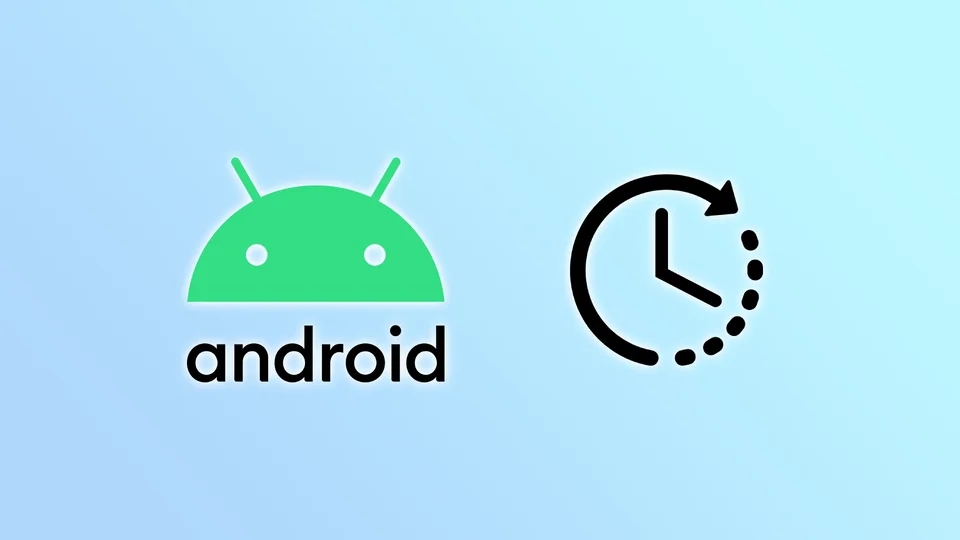Nogle Android-smartphones har som standard et 24-timers urformat. Det er også kendt som militærtid og bruges almindeligvis i mange lande verden over. Det er dog ikke alle, der bruger dette format i hverdagen.
Hvis du foretrækker at bruge 12-timers uret, kan du heldigvis nemt skifte til det på de fleste Android-smartphones. Placeringen af denne mulighed afhænger trods alt af producenten. Men du kan som regel finde den i indstillingerne for Dato og tid.
Så lad os se nærmere på, hvordan du skifter fra 24-timers- til 12-timers-uret på din Android.
Sådan skifter du til et 12-timers ur på Android
Følg disse trin for at ændre urformatet på din Android-enhed:
- Åbn Indstillinger, og gå til System.
- Derefter skal du vælge Dato og tid.
- Derefter bør du se forskellige indstillinger vedrørende tidsindstillinger.
- Find indstillingen “Use 24-hour format” (Brug 24-timers format), og sæt kontakten i positionen OFF.
Dette skifter enheden til 12-timers urformat. Når du har ændret det, skal du afslutte appen Indstillinger og kontrollere enhedens ur. Du bør nu se, at klokken vises i 12-timersformatet.
Som du kan se, er det en hurtig og nem proces at skifte til 12-timers uret på Android. Uanset om du foretrækker dette format på grund af dets klarhed eller blot af vane, gør Android det nemt at tilpasse din enhed til dine behov.
Nye versioner af Android, der indstiller tidsformatet
Android-operativsystemet forbedres løbende, og der udgives nye versioner. Adgangen til indstillingerne for tidsformatet vil derfor være lidt anderledes i nyere versioner af Android.
Gå til Indstillinger, vælg Generel styring og gå derefter til Dato og tid. Du vil se indstillingen til at bruge 24-timers tidsformatet.
Se visualiseringen af indstillingerne for tidsformatet for hurtig adgang.
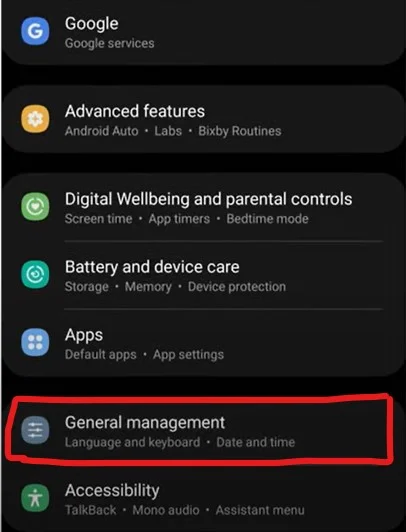
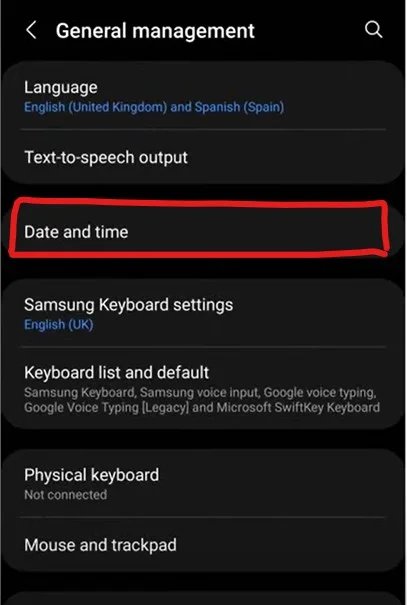
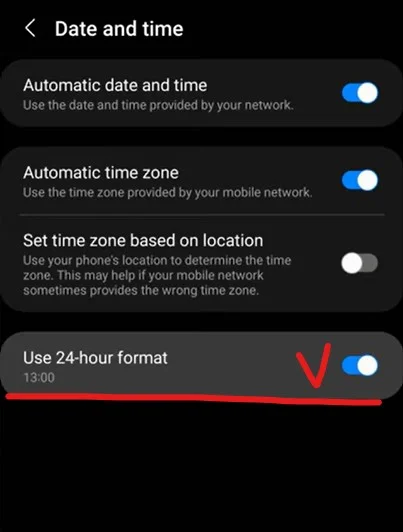
Hvad skal du gøre, hvis du ikke kan ændre tidsformatet på Android?
Hvis du ikke kan ændre tidsformatet på din Android-enhed ved hjælp af standardmetoden, er der et par ting, du kan prøve for at løse problemet:
- Tjek for softwareopdateringer: Sørg for, at enhedens operativsystem er opdateret. Kontroller, om der findes softwareopdateringer, og installer dem om nødvendigt. Nogle gange kan det rette fejl eller problemer, som kan forhindre dig i at ændre tidsformatet.
- Genstart din Android: Prøv at genstarte din enhed, og se, om det hjælper. Nogle gange kan en simpel genstart af enheden løse mindre problemer.
- Ryd cache og data i appen Indstillinger: Gå til Indstillinger > Apps > Alle apps > Indstillinger > Lagring > Ryd cache og Ryd data: Gå til Indstillinger > Apps > Alle apps > Indstillinger > Lagring > Ryd cache og Ryd data. Dette nulstiller appen Indstillinger og kan løse eventuelle problemer, der forhindrer dig i at ændre tidsformatet.
- Brug en app fra en tredjepart: Hvis du ikke kan ændre tidsformatet på din enhed, kan du prøve at bruge en app fra en tredjepart fra Google Play Store. Mange ur- og tidsapps kan vise tiden i forskellige formater, herunder 12-timersformatet.
- Kontakt kundeservice: Hvis ingen af ovenstående trin virker, kan du kontakte din smartphone-producents kundesupport for at få yderligere hjælp. De kan muligvis give dig en løsning eller foreslå en reparation eller udskiftning, hvis det er nødvendigt.
Husk, at trinene til at ændre tidsformatet kan variere en smule afhængigt af enhedens producent og Android-version.